Een van de respectvolle Amerikaanse onderzoeksgroepen eenmaal bedacht de hoeveelheid online correspondentie per dag geleverd: het gemiddelde is 100 brieven. Elke dag voeren we dezelfde taken te maken met letters - de taken die heel simpel lijken te doen, maar ze onbewust stelen onze werktijd. Hoe kunnen we omgaan met de toename van het aantal e-mails in de inbox? Het antwoord is duidelijk: gebruik maken van de MS Outlook Rules.
Om het duidelijk te maken, In de regel gaat over e-mails na de aankomst of het verzenden. Bijvoorbeeld, kan het in een bepaalde map te plaatsen. Het merendeel van de regels zijn opgenomen in de Outlook, echter, één van hen werkt standaard uitstellen van een uitgaande e-mail voor 1 minuut. Dit wordt gedaan om de mogelijkheid om te bewerken of dergelijke brieven te ontbinden voordat ze eindelijk aan de ontvanger zal worden geleverd.
In vergelijking met de regels, de waarschuwingen worden niet zo vaak gebruikt. Ze werden gemaakt om klanten te informeren over het wijzigen van documenten of mappen in MS Sharepoint. Als u wilt krijgen meer over de regels en waarschuwingen in Outlook weten - neem een kijkje op Outlook add-ins.
Deze handleiding bevat de volgende hoofdstukken:
- Het instellen van regels in uw Outlook
- Verschillende stappen om het bewerken te regeren
- Hoe de regel uit te schakelen
- Exporteren / importeren van de Outlook-regels
- Wat te doen met Outlook-regels
- Hoe om te werken met doorgestuurd massages?
- Het verschil tussen server en client side regels
- Doe de regels e-migratie uit te voeren?
Het instellen van regels in uw Outlook
Om te beginnen met, Klik op de “reglement” knop op de werkbalk in uw Outlook-profiel. Trouwens, u kunt ook op op een brief waarvoor u de regel in te stellen en uw tijd te besparen, MS Outlook zullen helpen door het invoegen van een aantal velden voor u.

Voor nu, we zullen het opzetten van een regel die hetzelfde uitziende e-mails maakt aan een archiefmap. Stel je voor dat uw bedrijf maakt gebruik van een WordPress site om te winkelen te bieden. Voor dit doeleinde, WooCommerce dienst wordt gebruikt, dat is geconfigureerd om kopieën van e-mails te sturen naar zowel de klant en ons. Dus, wanneer de bestelling wordt gekocht, deze dienst stuurt een factuur met een merkteken “Betaald” aan de klant en ontvangen we de kopie ook. Nu moeten we deze e-mails naar een map met de naam zetten “WooCommerce”, het houden van alle recepten in orde.
Dus, Hier is een stap-voor-stap handleiding over hoe je een regel maken:
- Selecteer een mail te sturen naar nieuwe Outlook regel voor het creëren;
- Pers “Reglement” - “Creëer regel”;
- Open de “Onderwerp” doos en plaats het veld met “Nieuwe klantorder”;
- druk vervolgens op “Verplaatsen naar map” en selecteer de “WooCommerce”.
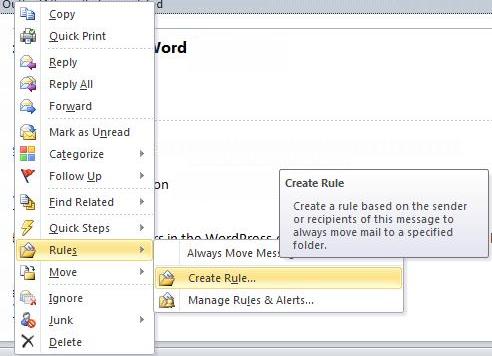
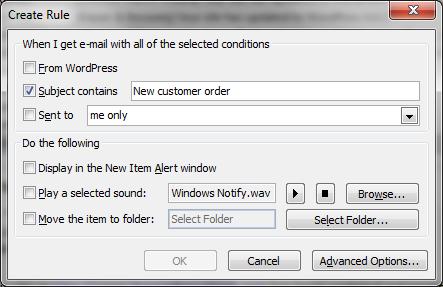
Het andere voorbeeld voor het opzetten van de regel zal de vertragende e-mail aan te pakken verzenden van één minuut:
- Druk op de kleine pulldown onder “Reglement“;
- kiezen “Beheer Regels en waarschuwingen“;
- kiezen “Nieuwe regel“;
- In het “Begin met een lege regel” zone, druk op “Pas regel op berichten die ik stuur“
- Vermijd het kiezen van de eventuele voorwaarden, gewoon klikken “Volgende“;
- Pers “Ja” om de waarschuwing met de melding over het instellen van de regel om alle berichten die u verzendt;
- Kies het tabblad “uitstellen bestelling op een aantal minuten“;
- Beslis over een waarde voor de tijd;
- Druk op"Af hebben".
Verschillende stappen om het bewerken te regeren
Als u niet tevreden bent met de manier waarop de regel werkt, is het altijd mogelijk om deze te annuleren. Echter, voordat het te doen, proberen om de regel te bewerken door de stappen:
- Pers “Reglement“- “Regels beheren & Waarschuwingen“;
- Selecteer de regel die u wilt wijzigen;
- Het zal verschijnen in de “Beschrijving” box zodat u alle waarden te bewerken.
- Pers Af hebben
We kunnen deze regeling van toepassing op de snelle veranderingen te maken, maar als je wilt om de voorwaarden te bewerken, acties of uitzonderingen, je moet het handmatig zo goed presteren. Uiteindelijk, bent u in staat om de naam in te voegen en zorg ervoor dat het werkt. Nu is de regel wordt geconfigureerd en automatisch opgeslagen.
Hoe de regel uit te schakelen

In sommige gevallen, is het beter om tijdelijk onbruikbaar maken. Het is beter om een voorbeeld van de regel al geconfigureerd voor je hebt dan maakt het meerdere malen. Schakel de regel wanneer dat nodig is.
Echter, je moet ook weten dat het kost wat extra ruimte in uw Outlook-profiel. Dus, als het niet op u van toepassing - is het beter om de regel te verwijderen.
Exporteren / importeren van de Outlook-regels
De Outlook impliceert speciaal bestandsformaat te exporteren regels - RWZ. Het is niet mogelijk om te lezen, want het is alleen gemaakt voor het uitwisselen van bestanden tussen apparaten. Als u dergelijke bestanden direct te bewerken - is het noodzakelijk om een RWZ bewerkingsprogramma krijgen. Om de RWZ bestand te maken gebruik van speciale add-in programma. Bijvoorbeeld, Vermogen Rules Manager kunt eenvoudig je regels te exporteren in een paar minuten.
De importerende regels kan handig zijn als u een nieuw profiel aan te maken of wijzigen van het apparaat. Als u al de RWZ bestand, volg dan deze eenvoudige stappen om Outlook-regels te importeren:
- Druk in een kleine pijl onder het “Reglement” tabblad;
- Open de “Regels en waarschuwingen Manager“;
- Pers “Opties” - “Regels importeren”;
- Selecteer de RWZ bestand en klik op “openen”;
- Bevestig uw keuze te drukken “oke” knop.
Wat te doen met Outlook-regels
Mensen gebruiken verschillende opties om de enorme stroom van e-mails te behouden. Tenminste, ze vaak gebruik van de regel, waardoor het zetten mails in een bepaalde map. Het helpt om soortgelijke e-mails te regelen samen met optionele parameters. Het idee is om de hoeveelheid tijd besteed aan de dagelijkse mailing taken met behulp van de Outlook e-mail regels te verlagen. Maakt niet uit of u kiest voor de enige of tientallen regels om uw correspondentie te beheren - het belangrijkste doel is om uw mailing activiteit te automatiseren zoveel mogelijk.
Hoe om te werken met doorgestuurd massages?

Als u het aandeel van de mailbox met andere dingen, dan kunt u de regels gebruiken om de e-mails van een bepaalde klant te leiden naar een betonnen teamlid. Bijvoorbeeld, kan iemand de cliënten letters van A tot H, anderen te delen de rest van cliënten. In dit geval, het is heel gemakkelijk om het werkproces te optimaliseren, als het spul de tijd besteed aan de e-mail antwoord zal verminderen.
Het verschil tussen server en client side regels
Mensen zijn in staat om de regels te voeren vanuit verschillende plaatsen - hun desktops of van de server. Het gebeurt soms, dat de regels gewoon niet gewoon werken, omdat de client side regels vereisen de Outlook voortdurend te lopen om ze uit te voeren. Misschien, u niet in staat om te beslissen of de regel wordt uitgevoerd vanaf de server of vanaf uw bureaublad kant.
Doe de regels e-migratie uit te voeren?
Zij doen niet. Als u wilt migreren van uw vorige mailing client naar MS Outlook - zorg ervoor dat omzetten van uw contacten en correspondentie PST bestand, ondersteund door Outlook. Om het automatisch te doen, gebruik maken van de Outlook Transfer gereedschap. Het voert gemakkelijk en snel overbrengen en vereist een minimum aan handmatige instellingen. Bezoek de officiële website en profiteer tijdens het gebruik van de proefversie. Outlook Transfer heeft verschillende licentie-opties om uit te kiezen, concurrerende prijzen en gebruiksvriendelijke interface. Sla uw tijd en laat hem maken deze baan voor jou!
Conclusie
We hopen dat dit artikel je geholpen heeft om erachter te komen een aantal handige functies van MS Outlook-regels. Zoals je ziet, er zijn echt een heleboel dingen te doen om uw zakelijke correspondentie beheren. Als de bepaalde regel niet werkt voor u - te ontdoen van het of configure. Export en import regels in RWZ indeling als u het profiel wilt of apparaat wijzigen. Stel de Outlook regels en waarschuwingen handmatig of de specifieke app gebruiken om hebben deze klus te klaren voor u.
In het geval dat wilt u uw ervaringen delen of vragen te stellen – aarzel dan niet om ons te bereiken in reacties.










Een mooie, verleidelijke Office-site. Geweldig om toe te voegen.